Win10照片应用怎么剪辑视频添加特效
作者:admin人气:0来源:网吧系统下载站2017-02-15 10:04:53
很多用户可能不知道,其实win10系统有很多好用的应用,比如你可以利用“照片”应用来对视频进行快速的剪辑,把录制前后多余的内容去除,同时你也可以对游戏中的精彩瞬间添加慢动作,那么,Win10照片应用怎么剪辑视频添加特效?下面,就和小编一起来看看Win10系统照片应用剪辑视频、添加特效方法吧。
Win10“照片”应用快速剪辑视频
1、找到你需要剪辑的视频,然后右键在“打开方式”里面找到“照片”并选择;
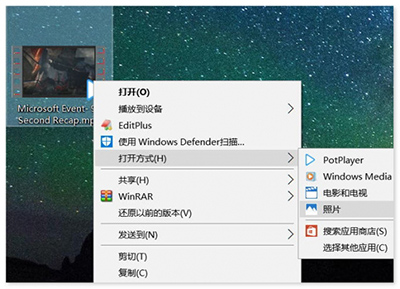
Win10
2、打开后视频即会自动播放,我们在上方功能栏中选择“剪辑”,即可进入编辑模式;
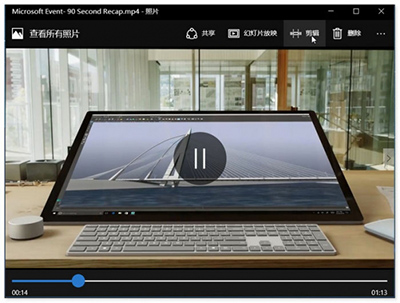
Win10
3、拖动蓝色圆圈(标记1),可以进行实时预览视频,拖动两侧的白色圆圈(标记2、3)可以选择重新影片的开头与结尾;
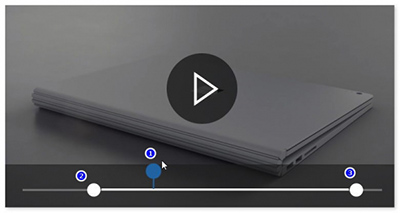
Win10
继续阅读:Win10
相关阅读
更多-
2017-03-24Win10快捷键大全汇总 官方Win10常用快捷键大全介绍
-
2017-03-23每逢更新就会挂?终极Win10修复大法来了
-
2017-03-22解决win10 c盘空间越来越小的小技巧
-
2017-03-21Win10一键关闭所有程序代码 怎么一键关闭所有程序
-
2017-03-20笔记本用Win10提示未检测到电池怎么办
-
2017-03-20Win10系统下slmgr命令如何使用
-
2017-03-20Win10应用商店提示“0x80072EE7”错误怎么解决
-
2017-03-20Win10关闭自动更新最简单实用方法 Win10关闭自动更新图文教程
-
2017-03-18Win10手动安装.appx格式UWP应用的方法
-
2017-03-1864位Win10怎么安装MySQL5.6.35


















